
Anleitung zum Installieren und Spielen von Persistent Kingdoms on Warband Script Enhancer.
Persistent Kingdoms Leistungsleitfaden
Was ist Persistent Kingdoms and Warband Script Enhancer 2?
Persistent Kingdoms ist ein Rollenspielmodul für Mount &Blade:Warband. Weitere Informationen finden Sie unter:Persistent Kingdoms.
Warband Script Enhancer 2 ist eine Spiel-Engine für Mount &Blade:Warband und wurde von anderen Community-Moddern namens K700 und cmpxchg8b entwickelt. Weitere Informationen finden Sie unter:WSE2.
Warum verwenden wir Warband Script Enhacer 2 zur Leistungssteigerung?
Warband Script Enhancer 2 bietet Ihnen ein neues Shader-Format und behobene Fehler in der Standard-Spiel-Engine. Es optimiert das Spiel optimal.
Wie installiere ich Warband Script Enhancer 2?
So geht's:
- Gehen Sie zu dieser Seite und laden Sie WSE2 1.0.6.0 (1.0.6.0 war die neueste Version, als ich dieses Handbuch erstellte) auf der Registerkarte "Downloads" herunter.
Sollte so aussehen:
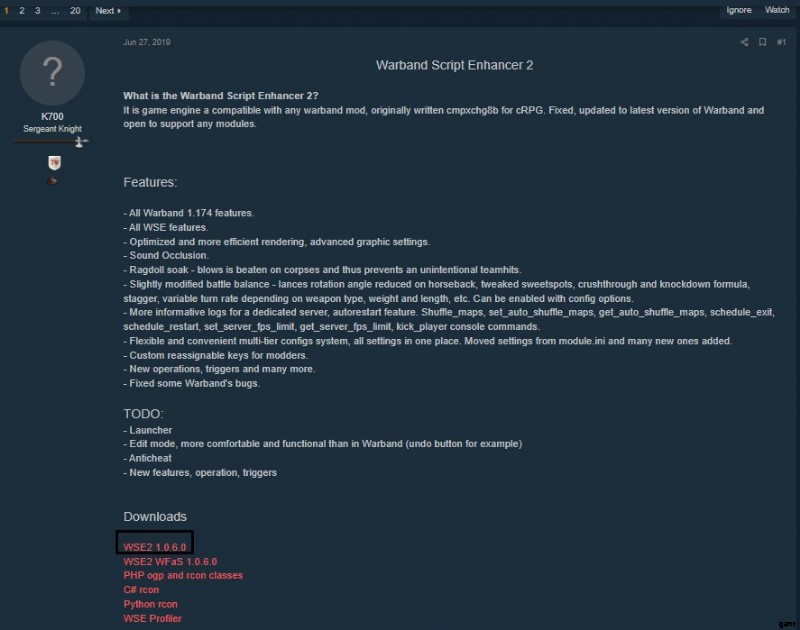
- Erstellen Sie einen neuen Ordner mit dem Namen Warband WSE2 (oder wie auch immer Sie ihn nennen) am gewünschten Ort des modifizierten Spiels (ich habe ihn auf meinem Desktop, weil ich nur 1 lokale Festplatte habe)
- Kopieren Sie jetzt die originalen Warband-Dateien, die ich in der folgenden Liste erwähne, unverändert:
CommonRes (Ordner)
Daten (Ordner)
Sprachen (Ordner)
Musik (Ordner)
Skins (Ordner)
Texturen (Ordner)
TexturesHD (Ordner)
steam_api.dll
steam_appid.txt
Sollten diese sein:

Wenn Sie nicht wissen, wo sich Ihre Warband-Dateien befinden, gehen Sie einfach zu Ihrer Steam-Bibliothek auf Steam, klicken Sie mit der rechten Maustaste auf die Eigenschaften von Mount &Blade:Warband und wählen Sie Lokale Dateien aus der Menüliste und durchsuchen Sie dann die angezeigten Inhalte.
- Kopieren Sie die folgenden Dateien in Ihren neu erstellten WSE2-Ordner und klicken Sie auf „Alle Vorkommen kopieren und ersetzen“, wenn eine Warnung angezeigt wird:
CommonRes (Ordner)
Sprachen (Ordner)
fmodex.dll
lua51.dll
mb_warband_wse2.exe
Ihr Ordner sollte am Ende so aussehen, ohne Modules-Ordner und Persistent Kingdoms-Verknüpfung darin:
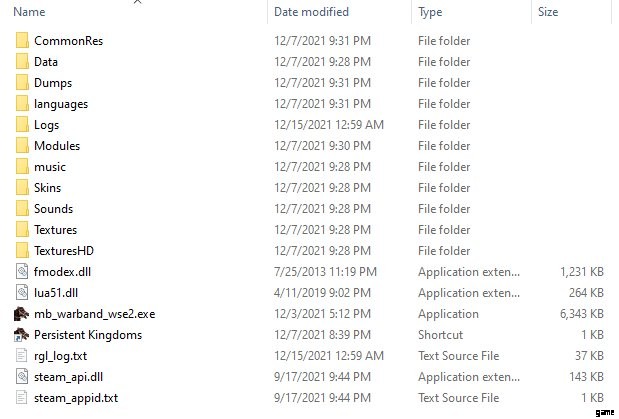
- Erstellen Sie einen Ordner namens Modules.
Herzliche Glückwünsche! Sie haben WSE2 installiert, aber Sie haben kein Modul zum Spielen! Fahren Sie mit der Lösung in einem anderen Header fort.
Wie installiere ich Persistent Kindoms auf WSE2?
So geht's:
- Laden Sie die neueste Version von Persistent Kingdoms aus dem Dateibereich der Seite herunter.
- Kopieren Sie den Ordner „Persistent Kingdoms“, den Sie heruntergeladen haben, und fügen Sie ihn in den Ordner „Module“ Ihres neu erstellten wse2-Ordners ein.
- Gehe zu dieser Seite und lade „Persistent Kingdoms“ auf der Registerkarte „Module“ herunter.
Sollte so lauten:
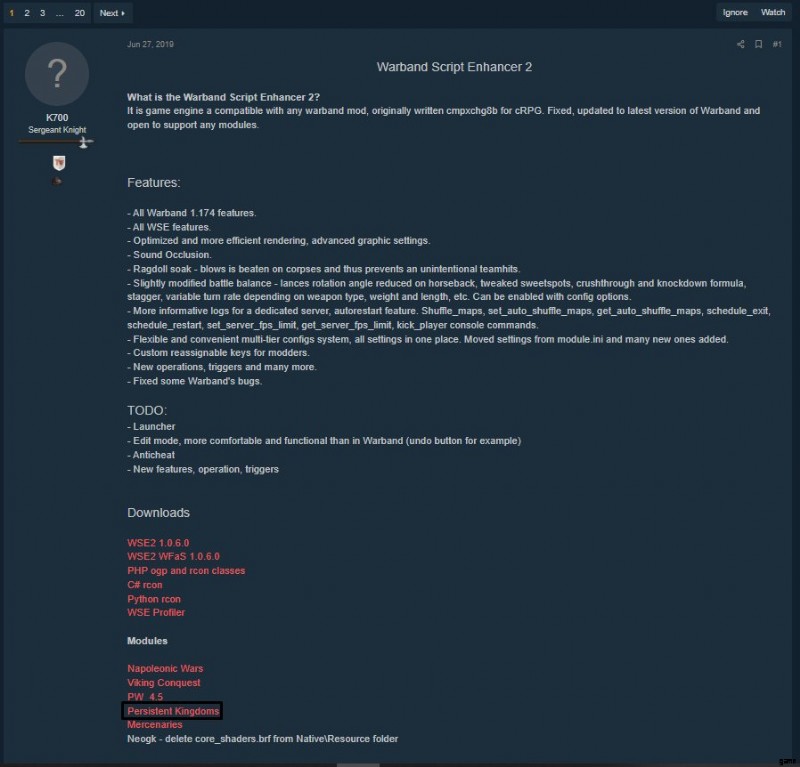
- Öffnen Sie den Ordner „Persistent Kingdoms“, den Sie zuvor heruntergeladen haben, und ersetzen Sie Ihren Ordner „Ressourcen“ unter Ihrem Ordner „Persistent Kingdoms“ in WSE2 durch „Ressourcen“, das heruntergeladen wurde
- Ersetzen Sie die Datei „mb.fx“, die Sie haben, durch „mb.fx“, die Sie zuvor in den Ordner „Persistent Kingdoms“ heruntergeladen haben
- Kopieren Sie „Persistent_Kingdoms_WSE2.bat“ aus der heruntergeladenen RAR-Datei, gehen Sie in Ihren WSE2-Hauptordner und fügen Sie sie dort ein.
- Klicken Sie auf die Bat-Datei, um sie auszuführen, und warten Sie, bis der Ladebildschirm erscheint. Wenn das Hauptmenü des Spiels erscheint, schließen Sie das Spiel und gehen Sie zu Ihrem Dokumentenordner unter Windows.
- Es sollte einen Ordner mit dem Namen „Mount&Blade Warband WSE2“ geben. Gehen Sie zu „Persistent Kingdoms“, das sich in „Mount&Blade Warband WSE2“ befindet, und löschen Sie „module_config.ini“
- Nehmen Sie die „module_config_template.ini“, die Sie zuletzt heruntergeladen haben, und fügen Sie sie ein, benennen Sie sie um, anstatt die zuvor gelöschte „module_config.ini“.
Herzliche Glückwünsche! Sie haben das Persistent Kingdoms-Modul für WSE2 installiert und können spielen, nachdem Sie die bat-Datei in Ihrem WSE2-Ordner ausgeführt haben. Denken Sie daran, dass Sie jedes Mal eine Fledermausdatei zum Spielen benötigen! Um es zu Dampf hinzuzufügen, fahren Sie mit dem nächsten Schritt der Anleitung fort!
Wie füge ich Persistent Kingdoms von WSE2 zu Steam hinzu?
So geht's ohne Steam:
- Erstellen Sie eine Verknüpfung für mb_warband_wse2.exe in Ihrem WSE2-Ordner, indem Sie mit der rechten Maustaste auf „exe“ klicken und „Verknüpfung erstellen“ aus der erscheinenden Liste auswählen.
- Benennen Sie es in „Beständige Königreiche“ um.
- Klicken Sie mit der rechten Maustaste auf die neu umbenannte Verknüpfung und wählen Sie „Eigenschaften“ aus der erscheinenden Liste aus.
- Es sollte einen Abschnitt "Ziel" auf der Registerkarte "Shourtcut" geben.
- Fügen Sie „—module „Persistent Kingdoms“ –no-intro“ nach dem Anführungszeichen hinzu. Jetzt sollte es so aussehen (in meinem Fall auf meinem Desktop):„C:\Users\user\Desktop\Warband WSE2\mb_warband_wse2.exe“ —module „Persistent Kingdoms“ –no-intro
So geht's mit Steam:
- Gehen Sie zu Ihrer Steam-Anwendung und klicken Sie auf die Schaltfläche "Spiel hinzufügen" links unten auf dem Bildschirm
- Klicken Sie auf „Ein Nicht-Steam-Spiel hinzufügen“ und wählen Sie die WSE2-Exe aus, die wir im WSE2-Ordner haben
- Durchsuchen Sie jetzt mb_warband_wse2.exe in Ihrer Bibliothek und klicken Sie mit der rechten Maustaste darauf und wählen Sie Eigenschaften aus.
- Benennen Sie es in Persistent Kingdoms (oder was auch immer Sie möchten) um.
- Fügen Sie „—module „Persistent Kingdoms“ –no-intro“ nach dem Anführungszeichen hinzu. Jetzt sollte es so aussehen (in meinem Fall auf meinem Desktop):„C:\Users\user\Desktop\Warband WSE2\mb_warband_wse2.exe“ —module „Persistent Kingdoms“ –no-intro
Ist es mit anderen Modulen möglich?
Ja. Aber wenn Ihr Modul die Shader auf eine andere Weise geändert hat, müssen Sie die Shader löschen oder die WSE2-Shader des Moduls anfordern, sonst stürzt es ab!
Für native kopieren Sie einfach Ihren ursprünglichen nativen Ordner und fügen ihn in den „Module“-Ordner Ihrer WSE2 ein.
Denken Sie daran, dass Sie auch eine bat-Datei oder eine Verknüpfung dafür erstellen müssen.
